文档简介:
4.查看审计报表
数据库安全审计默认提供一条“全审计规则”的审计范围,可以对成功连接数据库安全审计的所有数据库进行审计。添加的数据库连接到数据库安全审计实例后,您可以立即生成审计报表,并在线预览或下载审计报表。
前提条件
-
已成功购买数据库安全审计实例,且实例的状态为“运行中”。
-
已成功添加数据库并开启审计功能。
-
已成功添加并安装Agent。
立即生成审计报表
步骤 1 登录管理控制台。
步骤 2 单击管理控制台上方的“服务列表”,选择“安全 > 数据库安全服务”,进入数据库安全防护实例列表界面。
步骤 3 进入报表管理页面,操作步骤如下图所示。
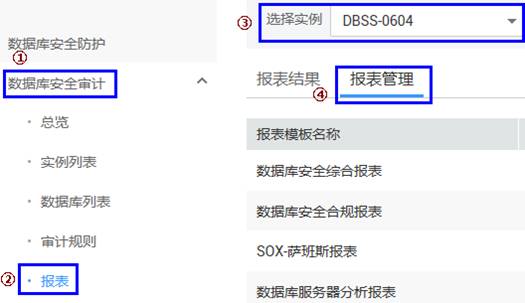
步骤 4 在需要生成报表的模板所在行的“操作”列,单击“立即生成报表”,如下图所示。

步骤 5 在弹出的对话框中,单击 ,设置报表的开始时间和结束时间,选择生成报表的数据库,如下图所示。
,设置报表的开始时间和结束时间,选择生成报表的数据库,如下图所示。
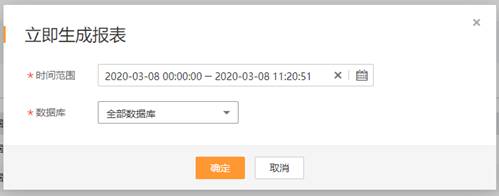
步骤 6 单击“确定”。
系统跳转到“报表结果”页面,您可以查看报表的生成进度。报表生成后,您可以预览或下载报表。
预览或下载审计报表
预览或下载审计报表前,请确认报表的“状态”为“100%”。
注意
如果您需要在线预览报表,请使用Google Chrome或Mozilla FireFox浏览器。
步骤 1 登录管理控制台。
步骤 2 单击管理控制台上方的“服务列表”,选择“安全 > 数据库安全服务”,进入数据库安全防护实例列表界面。
步骤 3 进入报表结果页面,操作步骤如下图所示。
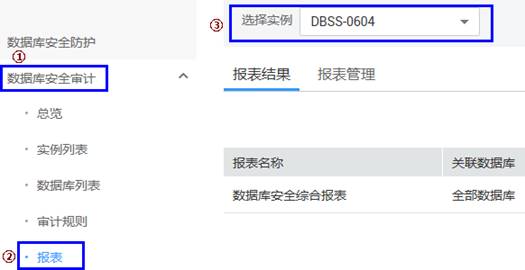
步骤 4 在需要预览或下载的报表所在行的“操作”列,单击“预览”或“下载”,如下图所示,在线预览报表结果,或下载并查看报表。

设置报表的执行任务
步骤 1 登录管理控制台。
步骤 2 单击管理控制台上方的“服务列表”,选择“安全 > 数据库安全服务”,进入数据库安全防护实例列表界面。
步骤 3 进入报表管理页面,操作步骤如下图所示。
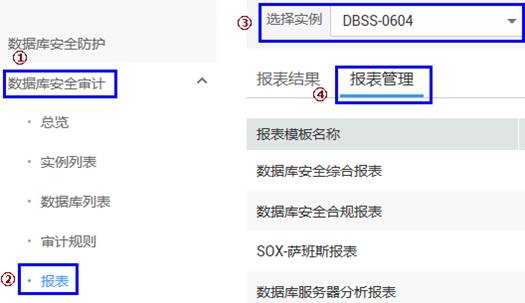
步骤 4 在需要立即生成报表的模板所在行的“操作”列,单击“设置任务”,如下图所示。

步骤 5 在弹出的对话框中,设置计划任务参数,如下图所示,相关参数说明如下表所示。
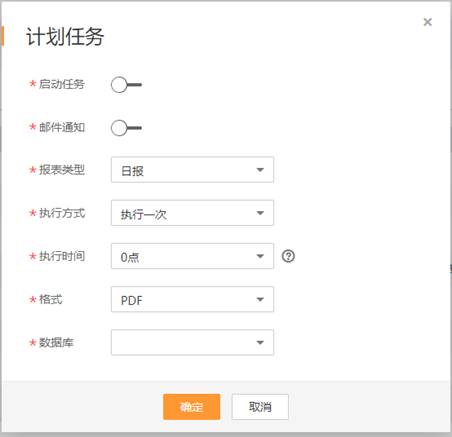
|
参数名称 |
说明 |
取值样例 |
|
启动任务 |
开启或关闭计划任务。 |
- |
|
邮件通知 |
开启或关闭邮件通知。数据库安全审计默认开启邮件通知,当数据库生成报表时,数据库安全审计将发送通知邮件。 |
- |
|
报表类型 |
选择生成的报表类型,可以选择: l 日报 l 周报 l 月报 |
日报 |
|
执行方式 |
选择报表执行的方式,可以选择: l 执行一次 l 周期执行 |
执行一次 |
|
执行时间 |
选择报表执行的时间点。 |
18点 |
|
格式 |
当前支持PDF格式。 |
|
|
数据库 |
选择执行报表任务的数据库。 |
- |
步骤 6 单击“确定”。






